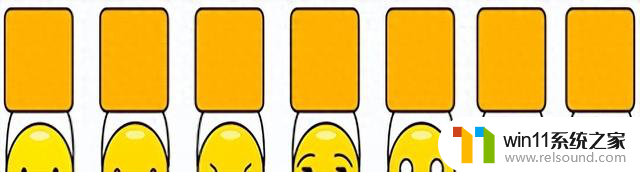ppt关闭音乐 如何静音ppt中的音乐
ppt关闭音乐,当我们在制作演示文稿时,有时会为了增加一些趣味性和吸引力而在PPT中添加音乐,在某些情况下,我们可能需要在展示过程中关闭音乐,比如在会议上或者在一个需要专注的场合。如何静音PPT中的音乐呢?在本文中我们将介绍几种简单的方法来关闭PPT中的音乐,以帮助我们更好地掌控演示的节奏和效果。无论是对于展示者,还是对于观众,这些方法都将为我们带来更好的演示体验。
具体步骤:
1.点击幻灯片放映
做好PPT后,点击幻灯片放映。看看模板是不是自带音乐。
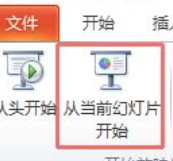
2.点击音频插入一个新的音频
要是听到有背景音乐播放就是有自带音乐的模板。这时我们可以点击“音频”,插入一个新的音频进去。看能不能去掉之前的那个背景音乐。
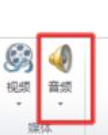
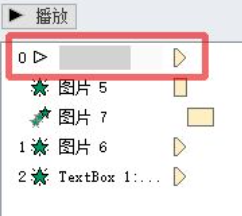
3.点击动画
如果还是不行的话,说明模板自带的音乐在动画音乐中。点击PPT上方的“动画”一栏。
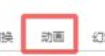
4.找到音乐文件并删除
点击“动画窗格”,我们就能在动画窗格中找到那个音乐文件了。点击鼠标右键,删除此文件。
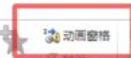
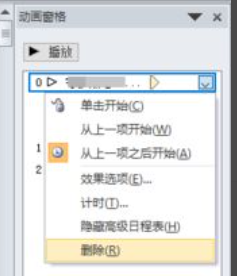
5.成功去除音乐
这样我们播放演示文稿的时候就没有背景音乐了。成功去除模板中自带的音乐!
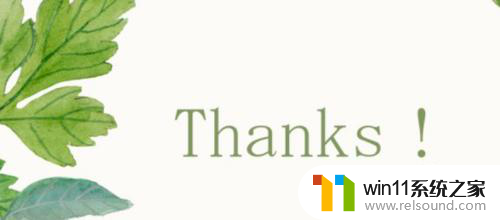
以上就是关闭PPT音乐的全部内容,如果您遇到这种情况,可以按照以上方法解决,希望对大家有所帮助。